Consulta do conector Clarizen no Jitterbit Design Studio
A atividade de consulta Clarizen disponível dentro do conector Clarizen permite pesquisar dados existentes em uma instância Clarizen conectada usando o Jitterbit. O Jitterbit fornece um assistente para construir a consulta, ou você pode optar por criar suas próprias pesquisas usando a Linguagem de Consulta Clarizen (CZQL).
Nota
Antes de configurar uma operação de consulta Clarizen, você precisará ter um endpoint Clarizen definido. Para mais informações sobre como criar um endpoint, consulte endpoint do conector Clarizen.
Esta página descreve como pesquisar dados existentes do Clarizen usando um exemplo de consulta de uma tarefa existente no Clarizen através do Jitterbit. A mesma tarefa consultada foi utilizada nos exemplos de criação do conector Clarizen e atualização do conector Clarizen.
Exemplo
Para referência, veja o Jitterpak ClarizenExample.jpk e os arquivos acompanhantes em ClarizenSampleFiles.zip. Descompacte o ClarizenSampleFiles.zip no seu drive "C:\" ou, se descompactar em outro diretório, certifique-se de editar os diretórios de origem e destino nas operações. Se esta for sua primeira vez usando um Jitterpak, consulte Importando um Jitterpak.
Este exemplo é utilizado apenas para fins de demonstração e não cobre todas as opções disponíveis no produto; consulte Design Studio para uma documentação mais abrangente.
As seções a seguir estão divididas em início da atividade de consulta, definição dos componentes da operação e implantação e execução da operação.
Criando uma operação de consulta Clarizen
Nota
Se você ainda não está familiarizado com o Jitterbit, consulte Introdução ou Design Studio para informações detalhadas sobre como usar o produto.
-
Dentro do seu projeto no Jitterbit Studio, existem várias maneiras de iniciar uma nova atividade de consulta Clarizen.
- Vá para Arquivo > Novo > Conectores > Nova Consulta Clarizen.
- Na árvore à esquerda, sob Conectores, clique com o botão direito na categoria Clarizen, e selecione Nova Consulta Clarizen.
- Na árvore à esquerda, sob Conectores, clique duas vezes na categoria Clarizen, depois clique com o botão direito em Atividades de Consulta Clarizen e selecione Nova Consulta Clarizen.
- Na barra de ferramentas superior, clique no ícone do conector (peça de quebra-cabeça laranja)
 . Na janela pop-up, selecione Clarizen, depois selecione Consulta Clarizen.
. Na janela pop-up, selecione Clarizen, depois selecione Consulta Clarizen.
-
A tela de configuração do endpoint deve abrir diretamente na visualização principal do Studio. Selecione o endpoint que você gostaria de pesquisar para dados existentes. Você já deve ter configurado seu endpoint em endpoint do conector Clarizen. Clique em Próximo quando terminar.
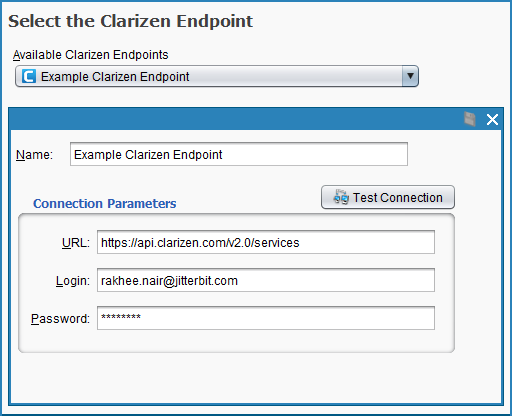
-
A tela de configuração do objeto deve abrir. Selecione o objeto que você gostaria de pesquisar para dados existentes. Neste exemplo, queremos pesquisar uma tarefa dentro da nossa instância Clarizen, então selecionamos o objeto "Tarefa". Clique em Próximo para continuar.
Nota
Se você tiver muitos objetos disponíveis em sua instância Clarizen, pode ser necessário esperar um momento para que eles carreguem. Você também pode inserir um nome de objeto no campo Filtro. Tente o botão Atualizar se os resultados não forem o que você espera.
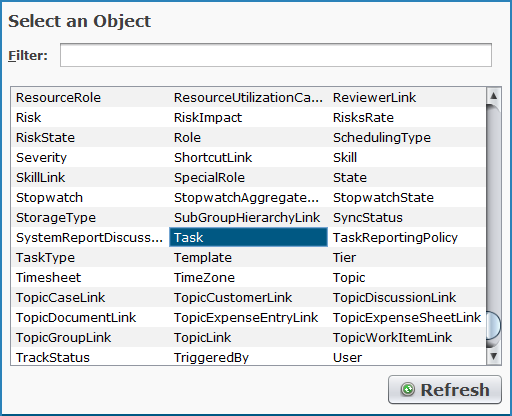
-
A tela de configuração da consulta deve abrir. A captura de tela a seguir exibe a configuração de exemplo, com as opções de configuração explicadas abaixo.

- Tipo de Consulta : No painel à esquerda, há duas abas que permitem selecionar Consulta Simples ou Consulta de Relacionamento. No exemplo, selecionaremos a aba Consulta Simples e clicaremos no botão Selecionar Todos para retornar todos os campos dentro do objeto tarefa. Cada tipo de consulta é descrito abaixo.
- Consulta Simples: Uma consulta simples permite que você selecione campos dentro do objeto que você selecionou na tela anterior. À medida que você seleciona campos, eles serão adicionados à String da Consulta no painel à direita.
- Tipo de Consulta : No painel à esquerda, há duas abas que permitem selecionar Consulta Simples ou Consulta de Relacionamento. No exemplo, selecionaremos a aba Consulta Simples e clicaremos no botão Selecionar Todos para retornar todos os campos dentro do objeto tarefa. Cada tipo de consulta é descrito abaixo.
-
Consulta de Relacionamento: Uma consulta de relacionamento permite selecionar campos dentro do objeto, bem como especificar relacionamentos de pai ou filho. Você pode visualizar os campos dentro de cada pai ou filho clicando duas vezes no item. Você também pode voltar à visualização anterior usando as trilhas de navegação que aparecem acima da lista de campos. À medida que você cria uma consulta, a String da consulta será preenchida no painel direito. Consultas de relacionamento são definidas com um "." entre os nomes do objeto e do campo.
!!! note "Nota" Se você já estiver familiarizado com a Linguagem de Consulta Clarizen (CZQL), também pode inserir a consulta manualmente colocando-a diretamente na caixa **String da consulta**. Para mais informações e exemplos, consulte o [Guia de Referência da API REST da Clarizen](https://api.clarizen.com/V2.0/services/data/Query). -
Condições: No canto superior direito, você pode adicionar condições para limitar sua pesquisa. Para o exemplo, use o dropdown Campo para selecionar 'ExternalID', defina o Operador como 'igual a' e insira o valor do ID externo na Clarizen (por exemplo, 'jw47joqmno25rh7l5azcmo3o26' do exemplo do conector Clarizen criar). Em seguida, clique em Adicionar Condição e role para baixo na sua String da consulta para garantir que a condição foi adicionada.
-
Paginação: Use essas configurações apenas se você quiser limitar o número de registros retornados ou o deslocamento. No exemplo, estamos retornando apenas 1 registro, então não queremos aplicar nenhuma paginação. Para usar a paginação, você pode ajustar o número de registros retornados (máximo de 1000) e, opcionalmente, aplicar um deslocamento.
Por exemplo, se você definir o número de registros como 500 sem deslocamento, as primeiras 500 linhas serão retornadas. Se você então realizar outra consulta e aplicar um deslocamento de 500, a consulta retornará registros começando no registro 501. Observe que você deve clicar em **Aplicar** para usar esta opção, e você verá isso adicionado à **String da consulta** abaixo. -
String da consulta: À medida que você adiciona campos e condições, a string da consulta deve ser preenchida automaticamente aqui. Você também pode editar a string da consulta diretamente usando CZQL para incluir uma consulta manual. É frequentemente uma boa ideia verificar sua string da consulta após adicionar campos e condições para que você possa ver a consulta que foi criada.
-
Validar Consulta: Marque esta caixa para validar a consulta, se a consulta foi construída marcando as caixas de campo e adicionando condições através desta página. Se você inseriu uma string de consulta manualmente, esta opção pode não funcionar como esperado.
- Consulta de Teste: Use este botão para enviar uma consulta de teste antes de criar a operação. Uma mensagem deve indicar os resultados do teste. Se for bem-sucedido, clique em Concluir. Se não for bem-sucedido, verifique se você inseriu uma consulta válida e se seu endpoint está conectado.
Nota
Você também pode modificar manualmente qualquer consulta fazendo alterações dentro da String da consulta. Isso inclui o uso de variáveis globais dentro das cláusulas WHERE. Veja Variáveis globais para informações adicionais.
-
-
O Jitterbit então prosseguirá com a criação de uma estrutura de resposta da API Clarizen que mostra a estrutura da resposta. Uma nova aba deve aparecer no Studio chamada Atividades de Consulta Clarizen. Você pode renomear sua atividade de consulta aqui, se desejar; no exemplo, a nossa é chamada "Exemplo de Tarefa de Busca Clarizen." Se sua consulta for longa, como a mostrada no exemplo abaixo, pode ser necessário rolar para baixo para ver a estrutura da resposta. Você pode usar os botões + - ou setas para expandir todos os elementos dentro da estrutura.
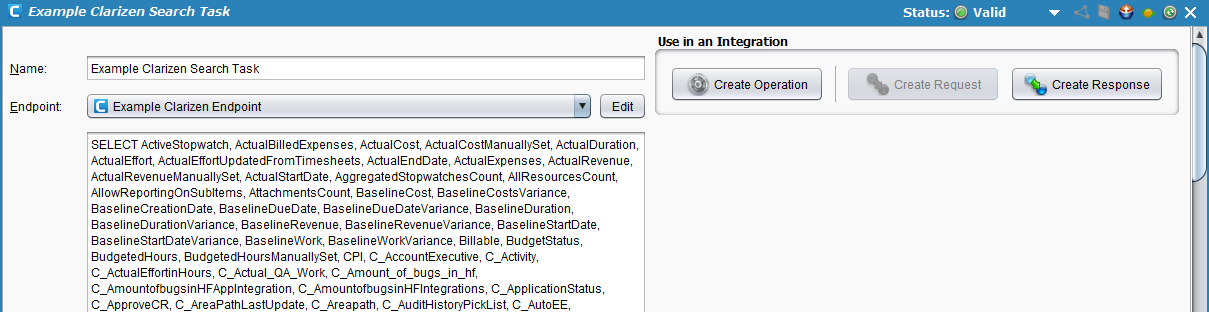
-
Em seguida, na mesma tela, clique no botão Criar Operação localizado em Usar em uma Integração no canto superior direito. Isso criará a operação Jitterbit que realizará a busca.
-
Uma nova aba deve abrir no Studio chamada Operações, contendo uma representação gráfica da atividade de busca.
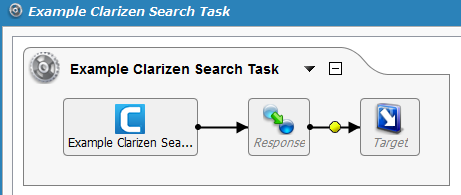
Nota
Os ícones para Resposta e Alvo na imagem acima são marcadores de posição para os componentes da operação, que definiremos na próxima seção.
Salve sua operação clicando no ícone de disco único para salvar apenas esta operação ou no ícone de disco múltiplo para salvar todas as alterações em seu projeto de integração. Você deve ver o asterisco na aba Operações e o título da operação desaparecerem à medida que sua nova atividade de atualização é criada e salva em seu projeto.
Definindo os componentes da operação
A seguir, precisamos definir os outros componentes da operação que aparecem na representação gráfica, incluindo Resposta e Alvo.
Para cada um, as instruções abaixo orientam você a retornar à representação gráfica da operação que você criou e clicar duas vezes em cada ícone para configurar cada componente. Como alternativa, você também pode criar a Resposta e o Alvo separadamente e, em seguida, arrastá-los e soltá-los da árvore à esquerda diretamente sobre os ícones na representação visual da sua operação.
Para fins deste guia, fornecemos os seguintes exemplos para referência acima: Jitterpak ClarizenExample.jpk e arquivos acompanhantes em ClarizenSampleFiles.zip. Muitos tipos diferentes de dados podem ser usados para cada componente da operação. Para saber mais sobre opções adicionais de personalização, consulte a seção Design Studio da nossa documentação.
-
Alvo: Clique duas vezes no ícone Alvo. No exemplo, registraremos a resposta da consulta do Clarizen em um arquivo XML. Clique no botão Criar Novo Alvo, dê um Nome ao seu alvo (por exemplo, ClarizenQuery_Task_Response.xml). Para este exemplo, estamos usando um agente privado com arquivos locais habilitados, e assim selecionamos um Tipo de "Arquivo Local" e, em seguida, Navegar até o local onde queremos salvar os dados. No exemplo, a Pasta é 'C:\ClarizenSampleFiles' e o Nome do Arquivo é 'ClarizenQuery_Task_Response.xml'.
Nota
Você também pode exportar para uma variedade de tipos de alvo diferentes. O tipo não precisa ser o mesmo que o tipo de origem. Consulte Alvos para opções.
-
Resposta: Clique duas vezes no ícone Resposta e selecione Criar Nova Transformação. Isso abrirá o Assistente de Transformação, que o guiará na criação da resposta.
Nota
Informações adicionais sobre estruturas de resposta estão disponíveis em Transformações.
-
Na primeira tela, Nome, forneça um Nome para sua transformação ou deixe como o padrão. Em seguida, use o dropdown Alvo para selecionar "Resposta da Função Clarizen." Clique em Próximo para continuar.
-
Na próxima tela, Alvo, selecione o botão de opção para Consulta, e depois clique em Próximo. Na tela seguinte, use o dropdown para selecionar a operação de consulta (por exemplo, "Exemplo de Pesquisa de Tarefa Clarizen"), e então clique em Concluir.
-
A aba Transformações deve abrir onde você pode completar seu mapeamento. Use o + para expandir os lados de origem e destino. Neste exemplo, criaremos a resposta de saída para que inclua todos os campos consultados na resposta. Clique e arraste a pasta "SAÍDA" do lado esquerdo (lado de origem) para a pasta "SAÍDA" do lado direito (lado de destino). Sua tela de mapeamento deve agora parecer semelhante à abaixo.
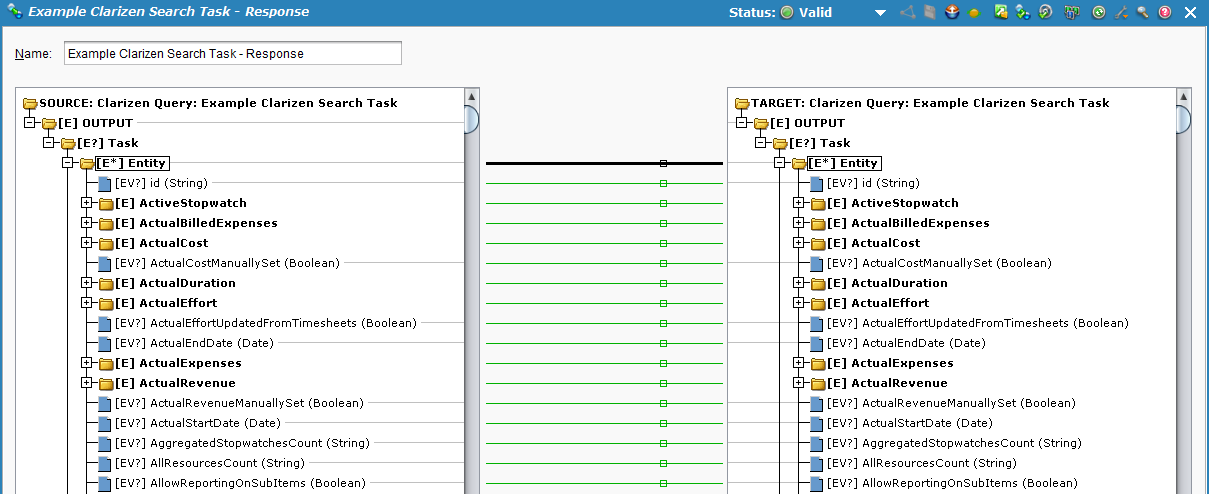
Nota
Se você precisar modificar uma consulta que já possui transformações existentes, clique no botão verde de atualizar
 para atualizar a transformação para incluir ou remover campos conforme necessário.
para atualizar a transformação para incluir ou remover campos conforme necessário.
-
Implantando e executando a operação
Com a atividade de consulta Clarizen totalmente configurada, estamos prontos para implantar e executar a operação.
-
Na aba Operações, clique no ícone de implantar
 .
. -
Em seguida, clique no ícone de executar
 para colocar a operação na fila para execução.
para colocar a operação na fila para execução. -
Na parte inferior da tela, o Monitor de Operações deve indicar que sua operação foi executada com sucesso. Se não, você pode clicar duas vezes no ícone de Status para visualizar quaisquer mensagens de log.

-
Você também deve ver agora a resposta de saída que foi mapeada para seu arquivo de destino. No exemplo, o arquivo agora é criado em 'C:\NetSuiteSampleFiles\ClarizenQuery_Task_Response.xml' e inclui todos os campos da tarefa para a tarefa com o ID específico que foi consultado.
<ns:OUTPUT xmlns:ns="urn:czoln-res:document:czoln:oln:entities"> <Task> <Entity> <id>/Task/jw47joqmno25rh7l5azcmo3o26</id> <ActiveStopwatch> <id>/StopwatchAggregateState/None</id> </ActiveStopwatch> <ActualBilledExpenses/> <ActualCost/> <ActualDuration/> <ActualEffort> <unit>Hours</unit> <value>0</value> </ActualEffort> <ActualEffortUpdatedFromTimesheets>1</ActualEffortUpdatedFromTimesheets> <ActualExpenses/> <ActualRevenue/> <ActualStartDate>2016-12-13 06:00:00</ActualStartDate> <AggregatedStopwatchesCount>0</AggregatedStopwatchesCount> <AllResourcesCount>1</AllResourcesCount> <AllowReportingOnSubItems>1</AllowReportingOnSubItems> <AttachmentsCount>0</AttachmentsCount> <BaselineCost/> <BaselineCostsVariance/> <BaselineDueDateVariance/> <BaselineDuration/> <BaselineDurationVariance/> <BaselineRevenue/> <BaselineRevenueVariance/> <BaselineStartDateVariance/> <BaselineWork/> <BaselineWorkVariance/> <Billable>1</Billable> <BudgetStatus/> <BudgetedHours/> <BudgetedHoursManuallySet>0</BudgetedHoursManuallySet> <C_Activity/> <C_ActualEffortinHours>0</C_ActualEffortinHours> <C_Actual_QA_Work/> <C_AmountofbugsinHFAppIntegration>0</C_AmountofbugsinHFAppIntegration> <C_ApplicationStatus/> <C_ApproveCR>https://app2.clarizen.com/Clarizen/CustomOperation?caid=277.46580865.21&target=8.7198804673.21</C_ApproveCR> <C_Areapath/> <C_AutoEEScale/> <C_AvailableIterationPaths/> <C_BEEEScale/> <C_BRDStatus/> <C_BackOfficeTask>0</C_BackOfficeTask> <C_Backlog> <id>/C_WorkItemBacklog/No</id> </C_Backlog> <C_BelongtoPortfolio/> <C_BestPracticeType/> <C_CLZ_TeamBoardScrumMaster_CLZ/> <C_CLZ_TeamBoardState_CLZ> <id>/C_WorkItemCLZ_TeamBoardState_CLZ/Backlog</id> </C_CLZ_TeamBoardState_CLZ> <C_CLZ_TeamBoardStatusIcon_CLZ/> <C_CLZ_TeamBoardType_CLZ> <id>/C_WorkItemCLZ_TeamBoardType_CLZ/Task</id> </C_CLZ_TeamBoardType_CLZ> <C_CLZ_TeamTaskColor_CLZ> <id>/C_WorkItemCLZ_TeamTaskColor_CLZ/Blue</id> </C_CLZ_TeamTaskColor_CLZ> <C_CSCustomer/> <C_CSManager/> <C_CaseComponent/> <C_ClosedBugsCount>0</C_ClosedBugsCount> <C_CodeComplete> <id>/C_WorkItemCodeComplete/No</id> </C_CodeComplete> <C_ComplianceNextStep>https://app2.clarizen.com/Clarizen/CustomOperation?caid=277.38111041.21&target=8.7198804673.21</C_ComplianceNextStep> <C_CreateWorkItemInJIRA>0</C_CreateWorkItemInJIRA> <C_Customer/> <C_Customertask>0</C_Customertask> <C_DeploymentStatus/> <C_DevBugsCount>0</C_DevBugsCount> <C_Done> <id>/C_WorkItemDone/No</id> </C_Done> <C_ExpectedLag>0</C_ExpectedLag> <C_FEEEScale/> <C_FromCR>0</C_FromCR> <C_GRCEstimatedEffort>0.5</C_GRCEstimatedEffort> <C_GRCReviewed>0</C_GRCReviewed> <C_Geo_Flag> <id>/C_WorkItemGeo_Flag/Orange</id> </C_Geo_Flag> <C_Group/> <C_HoursComplete>0</C_HoursComplete> <C_ITCREnvironment/> <C_ITCRManager/> <C_ITCRServiceNotification>0</C_ITCRServiceNotification> <C_ITCRSite/> <C_ITCRState/> <C_InProgress> <id>/C_WorkItemInProgress/No</id> </C_InProgress> <C_IncidentComponent/> <C_IncidentPublicFlag>0</C_IncidentPublicFlag> <C_IncidentState/> <C_IncidentType/> <C_Incidentready>0</C_Incidentready> <C_IncludedinImplementation/> <C_Interact>mailto:T-1425955@tickets.clarizenmail.com</C_Interact> <C_InvestmentReason/> <C_Iteration> <id>/C_WorkItemIteration/0</id> </C_Iteration> <C_JIRAAssignee/> <C_JIRAEpicTopicRef/> <C_JIRAV2IssueType> <id>/C_GenericTaskJIRAV2IssueType/Task</id> </C_JIRAV2IssueType> <C_ManagedServicesWI>0</C_ManagedServicesWI> <C_MarketingHighlight>0</C_MarketingHighlight> <C_MultiSiteTask>0</C_MultiSiteTask> <C_NumberofRegressionbugsAppIntegration>0</C_NumberofRegressionbugsAppIntegration> <C_OpenIssue>0</C_OpenIssue> <C_OriginalParent/> <C_PPR_ActualEndDateWithinRange>0</C_PPR_ActualEndDateWithinRange> <C_PPR_DueDateWithinRange>0</C_PPR_DueDateWithinRange> <C_PPR_NamebyStatus><span style='color: green;font-size:10;'>Testing 123</span></C_PPR_NamebyStatus> <C_PPR_OffTrackorAtRisk>0</C_PPR_OffTrackorAtRisk> <C_PPR_StateImage>https://www.clarizen.com/SecureAppImages/clarizen_icons/state_.png</C_PPR_StateImage> <C_PPR_StatusImage>https://www.clarizen.com/SecureAppImages/clarizen_icons/status_green.png</C_PPR_StatusImage> <C_PSCommittedHours>0</C_PSCommittedHours> <C_PSProjectPhase/> <C_PSReportedHours>0</C_PSReportedHours> <C_PSTeamLeader/> <C_PSTotalReportedHours/> <C_ProductAction2>https://app2.clarizen.com/Clarizen/CustomOperation?caid=277.40833665.21&target=8.7198804673.21</C_ProductAction2> <C_ProductDefinition/> <C_ProductFitPL/> <C_ProductManager/> <C_ProductMockup/> <C_Project/> <C_ProjectPriority>1</C_ProjectPriority> <C_QABugsCount>0</C_QABugsCount> <C_QAEEScale/> <C_RDActivityLeader/> <C_RDAutomationDocumentStatus> <id>/C_WorkItemRDAutomationDocumentStatus/Not Started</id> </C_RDAutomationDocumentStatus> <C_RDAutomationState> <id>/C_WorkItemRDAutomationState/Not started</id> </C_RDAutomationState> <C_RFPApproval/> <C_RFPCustomer/> <C_RFPCustomerSegment/> <C_RFPNDASigned>0</C_RFPNDASigned> <C_RFPRealisticExpectedARR/> <C_RFPRequestType/> <C_RFPSalesReion/> <C_RFPStage> <id>/C_GenericTaskRFPStage/Pending Approval</id> </C_RFPStage> <C_RejectCR>https://app2.clarizen.com/Clarizen/CustomOperation?caid=277.1895109.21&target=8.7198804673.21</C_RejectCR> <C_RemainingHoursNew>0</C_RemainingHoursNew> <C_RepetitiveIncident>0</C_RepetitiveIncident> <C_Report/> <C_Reporttime>N/A</C_Reporttime> <C_RequestedBy/> <C_RequiredSkillLevel/> <C_RoadmapEstimatedGA/> <C_RoadmapEstimatedGAMonth/> <C_RoadmapEstimatedPreviewAvailability/> <C_RoadmapNextPhase/> <C_RoadmapState/> <C_SalesRep/> <C_SeasonalRelease/> <C_Site/> <C_Skill/> <C_StorySizingScale/> <C_SundayActivity>0</C_SundayActivity> <C_Swimlane/> <C_SyncToClarizen/> <C_TS_AreaPath>projecTeam_Training</C_TS_AreaPath> <C_TS_ID>0</C_TS_ID> <C_TS_WorkItemType> <id>/C_WorkItemTS_WorkItemType/Task</id> </C_TS_WorkItemType> <C_Team/> <C_TicketCustomer/> <C_UTILCALC> <id>/C_WorkItemUTILCALC/Non-Billable</id> </C_UTILCALC> <C_UnderTest> <id>/C_WorkItemUnderTest/No</id> </C_UnderTest> <C_UpdateTFS> <id>/C_WorkItemUpdateTFS/Yes</id> </C_UpdateTFS> <C_UpdateonScheduleChange>0</C_UpdateonScheduleChange> <C_UtilizationCategory> <id>/C_WorkItemUtilizationCategory/Holiday</id> </C_UtilizationCategory> <C_Visibletocustomer>1</C_Visibletocustomer> <C_WorkHours>0</C_WorkHours> <C_WorkItemOwner> <id>/User/61vsczn8ftsuekp54c5x7vcfg8224</id> </C_WorkItemOwner> <C_movecustomaction>0</C_movecustomaction> <C_triggerITCRpost>0</C_triggerITCRpost> <CalculateCompletenessBasedOnEfforts>1</CalculateCompletenessBasedOnEfforts> <Charged> <id>/ChargedType/Not charged</id> </Charged> <ChargedAmount/> <ChargedTypeManuallySet>0</ChargedTypeManuallySet> <ChildShortcutCount>0</ChildShortcutCount> <ChildrenCount>0</ChildrenCount> <CommitLevel> <id>/CommitLevel/No Commit</id> </CommitLevel> <CompletnessDefinition>0</CompletnessDefinition> <Conflicts>0</Conflicts> <CostBalance/> <CostCurrencyType/> <CostVariance/> <Country/> <CreatedBy> <id>/User/61vsczn8ftsuekp54c5x7vcfg8224</id> </CreatedBy> <CurrencyEAC/> <CurrencyETC/> <CurrencyREAC> <currency>USD</currency> <value>0</value> </CurrencyREAC> <CurrencyRETC/> <Deliverable>1</Deliverable> <Description>This is my updated task.</Description> <DirectActualBilledExpenses/> <DirectActualExpenses/> <DirectPlannedBilledExpenses/> <DirectPlannedExpenses/> <DirectProjectedBilledExpenses/> <DirectProjectedExpenses/> <DueDateVariance/> <Duration> <unit>Days</unit> <value>3</value> </Duration> <DurationManuallySet>1</DurationManuallySet> <DurationVariance/> <EarnedValue/> <EmailsCount>0</EmailsCount> <Executable>1</Executable> <ExpectedProgress>0</ExpectedProgress> <ExternalID>jw47joqmno25rh7l5azcmo3o26</ExternalID> <FixedCost/> <FixedPrice/> <FloatingTask>1</FloatingTask> <GeographicalRegion/> <ImageUrl>https://app2.clarizen.com/Clarizen/Media/35.490797.0-087FF95A68A016AFD27BD6A7E0E9B90C41C15789/Image.gif</ImageUrl> <Importance> <id>/Importance/Normal</id> </Importance> <ImportedFrom> <id>/ImportedFrom/None</id> </ImportedFrom> <IndividualReporting>0</IndividualReporting> <InstanceNumber>0</InstanceNumber> <IssuesCount>0</IssuesCount> <LastUpdatedBy> <id>/User/61vsczn8ftsuekp54c5x7vcfg8224</id> </LastUpdatedBy> <LikesCount>0</LikesCount> <Manager> <id>/User/61vsczn8ftsuekp54c5x7vcfg8224</id> </Manager> <Milestone/> <Name>Testing 123</Name> <NotesCount>0</NotesCount> <OnCriticalPath>0</OnCriticalPath> <Parent/> <ParentProject/> <Pending> <id>/Pending/None</id> </Pending> <PendingTimeTrackingEffort> <unit>Hours</unit> <value>0</value> </PendingTimeTrackingEffort> <PercentCompleted>0</PercentCompleted> <Phase> <id>/Phase/Roll-out</id> </Phase> <PlannedAmount/> <PlannedBilledExpenses/> <PlannedBudget/> <PlannedExpenses/> <PlannedRevenue/> <PostsCount>0</PostsCount> <PredecessorsCount>0</PredecessorsCount> <Priority>500</Priority> <Profitability/> <Project/> <ProjectedBilledExpenses/> <ProjectedExpenses/> <RTCPI>0</RTCPI> <RemainingEffort> <unit>Hours</unit> <value>0</value> </RemainingEffort> <RemainingEffortManuallySet>0</RemainingEffortManuallySet> <Reportable>0</Reportable> <ReportableManuallySet>0</ReportableManuallySet> <ResourceUtilizationCategory/> <ResourcesCount>0</ResourcesCount> <RevenueBalance/> <RevenueCurrencyType/> <RevenueEarnedValue/> <SYSID>T-1425955</SYSID> <SchedulingType> <id>/SchedulingType/As Soon As Possible</id> </SchedulingType> <SetByLeveling>0</SetByLeveling> <StartDateVariance/> <State> <id>/State/Active</id> </State> <StateProvince/> <StopwatchesCount>0</StopwatchesCount> <SuccessorsCount>0</SuccessorsCount> <TaskReportingPolicy> <id>/TaskReportingPolicy/Shared</id> </TaskReportingPolicy> <TaskReportingPolicyManuallySet>0</TaskReportingPolicyManuallySet> <TaskType> <id>/TaskType/General</id> </TaskType> <TimeTrackingBilling/> <TimeTrackingCost/> <TimeTrackingEffort> <unit>Hours</unit> <value>0</value> </TimeTrackingEffort> <TotalEstimatedCost/> <TrackStatus> <id>/TrackStatus/On Track</id> </TrackStatus> <TrackStatusManuallySet>0</TrackStatusManuallySet> <Work/> <WorkManuallySet>0</WorkManuallySet> <WorkPolicy> <id>/WorkPolicy/Fixed Work</id> </WorkPolicy> <WorkVariance/> </Entity> <status>1</status> </Task> </ns:OUTPUT>